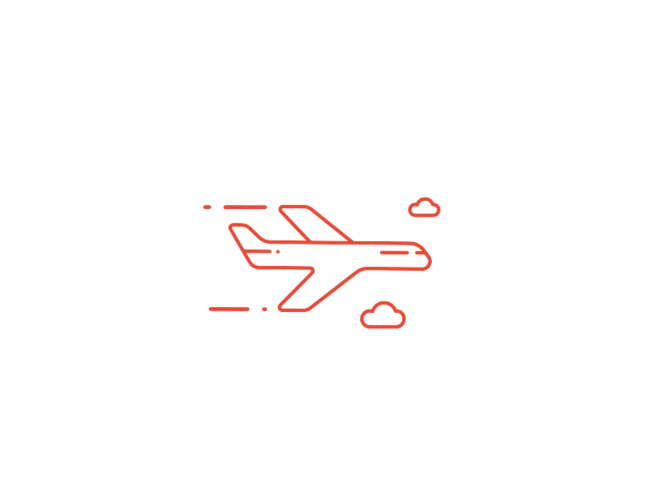原神60级毕业啦!
终于!历经 614 天升级漫漫路,登顶原神 60 级满级毕业辣!开心~ヾ(≧▽≦*)o 纪念视频分发 YouTube youtu.be/cjQINsOivA8 bilibili bilibili.com/video/BV1ku4y127td
站长16周岁啦!
没错,站长在今天达到了 16 周岁啦!人生的又一个转折点捏~,嘿嘿,解锁了不少以前不能干的事,破掉了不少年龄墙,打算就近抓个时机把到了 16 岁才能干的事都逐一试试,为了这一刻可是忍了好久的说!( •̀ ω •́ )y 来自各游戏的生贺祝礼 米忽悠の Game 原神 稻妻特产的纪念蛋糕一个、脆弱树脂一个、贺语一段 加上上次璃月的纪念蛋糕目前就已经拥有两个啦,蒙德的因入坑太晚所以就没有,可惜了 崩坏:星穹铁道 算是退坑前的最后一个纪念蛋糕了吧,也是开服以来第一个,没时间玩喽~ 要说纪念意义还是有的吧,毕竟开服第一个纪念蛋糕 崩坏 3 别误会,才不是舰长欧,到现在都还有新玩家入坑,哈哈哈 但过完新手教程后就一直搁置没玩了,每天就上线领下邮件什么的
显示器屏幕亮度调节工具推荐
大多数显示器调节亮度的方式都要按背面的按钮,常常因为记不住亮度按钮的位置从而容易按错,很是麻烦! 所以就在全球最大的性交社区平台找到了这款调亮度的Monitorian小工具代替了亮度按钮的调节,在调节亮度这个事上方便了不少,界面有点类似于笔记本电脑的亮度调节… Microsoft Store 版本拥有更多的设置项与功能,比如快捷键功能 环境要求 Windows 7 或更新版本的 Windows 系统 .NET Framework 4.8 运行时 显示器必须启用 DDC/CI,一般新显示器都默认启用 鸣谢 GitHub:emoacht/Monitorian
原神胡桃复刻抽卡记录
苦等了大半年,胡桃终于复刻辣! 这大半年的等待过程中都没动过卡池,所以就攒到了 200 多发! 目标是胡桃一命+护摩一把,开整开整! 抽卡过程描述 胡桃复刻 UP 角色池 先是 10 发,收获胡桃一只… 20 发!虽然歪了,但也有所收获吧,收获琴一只… 60 发!胡桃一命目标达成!总开销 60 个粉球,转战武器池! 护魔复刻 UP 武器池 30 发!歪薄荷枪了…意料之中 90 发!出护魔辣!目标达成,转战夜兰池 夜兰复刻 UP 角色池 夜兰池 80 发!有点黑,可惜歪刻晴…,最后用星辉和星尘换的几十个粉球也没抽出来,哎… 不过前面欧气十足所以目标早已达成了,倒是问题不大,虽然有点遗憾 抽卡过程视频 bilibili:https://bilibili.com/video/BV1Vc411j7Bt/?share_source=copy_web&vd_source=fad28c3dbd9214bb50e66f8dd77d9f46
Butterfly主题公告栏插入a标签按钮
起因 当初看到 Butterfly 主题官方文档的公告栏里有几个按钮,不过那时不以为然,自从有了需求后就一直想给我博客的公告栏也弄个按钮,但翻遍了主题的官方文档也没说怎么弄,意识到这不是主题自带的功能后就打算去搜索引擎找别人弄好的现成魔改,但一直找不到,可能是本人能力不够(,所以就仿照官方文档的样式自己写了个,只用了 HTML 和 CSS,所以就很简单了 教程 0x0001 打开 Buitterfly 主题配置文件_config.butterfly.yml,在 aside(侧边栏)的card_announcement:配置项添加以下 HTML 代码,可自选对应数量的按钮代码 1 个按钮 <div class="social-button"><a class="button--animated" href="https://baidu.com/" rel="external nofollow noreferrer" target="_blank">第一个按钮,填自己的内容</a></div> 2 个按钮 <div class="social...
部署Meting-API
本教程使用了 GitHub 上的xizeyoupan/Meting-API开源项目,实现无服务器部署属于自己的 Meting-API 本文主要针对无服务器的同学进行讲解,若有服务器可切换此仓库metowolf/Meting-API进行部署 自建的好处:API 的调用无需受制于人,不怕跑路,因为 API 掌握在自己的手里 演示 Test:meting-api.saop.cc/test 前置条件 注册GitHub账号(已经有就不用注册) 注册Vercel账号(已经有就不用注册) 有能访问 GitHub 和 Vercel 官网的工具(魔法) 一个属于自己的域名和一定的计算机基础知识 一双手,一个脑子,一双眼,一台电脑或手机 教程 0x0001 前往xizeyoupan/Meting-API开源项目的仓库,点击右上角的Fork按钮 Fork 此仓库的 main 分支, 进入Vercel平台点击Add New...>Project,动下自己的脑子,添加刚才 Fork 过来的仓库, 0x0002 部署成功后进入到项目的Settings>Domains自定义域名,...
关于niconico上兄贵本篇的收集
下面所有链接的来源属于 Niconico 动画网站,请中国大陆境内人员使用魔法访问(科学上网) 本格的 ガチムチパンツレスリング 本格的 ガチムチパンツレスリング(Niconico 首部兄贵本篇) 本格的 ガチムチパンツレスリング(2試合目) 本格的 ガチムチパンツレスリング 4試合目 本格的 ガチムチパンツレスリング 4試合目 その2 本格的 ガチムチパンツレスリング 兄貴 vs 城之内 完全版 前半 本格的 ガチムチパンツレスリング 兄貴 vs 城之内 完全版 後半 本格的 ガチムチパンツレスリング 兄貴 vs カズヤ 完全版 前半 本格的 ガチムチパンツレスリング 兄貴 vs カズヤ 完全版 後半 本格的 ガチムチパンツレスリング ビオランテ vs TDN 完全版 前半 本格的 ガチムチパンツレスリング ビオランテ vs TDN 完全版 後半 本格的 ガチムチパンツレスリング 兄貴 vs ビオランテ 完全版 前半 本格的 ガチムチパンツレスリング 兄貴 vs ビオランテ 完全版 後半 本格的 ガチムチパンツレスリング ...
常用代理设置汇总
前言 注意:下面的所有例子均为虚拟代理,请自行替换为你自己的代理 设置代理是为了这几种情况: 跨越GFW防火长城,简称翻墙 从 内网 访问 外网 从 内网 访问 内网镜像库(npm、composer 等) 代理方式 代理设置至少有以下几种方式: 设置目标代理机器(常用) 如:http://yourProxyServer:port 设置 pac 自动匹配代理(常用于浏览器) 如:http://example/a.pac 代理地址 假设你目前可用的代理是:http://yourProxyServer:port,后面例子均以此代理作为示范。 Windows CMD 代理设置 当前 CMD 窗口有效: REM 设置代理 set http_proxy=http://yourProxyServer:port set https_proxy=http://yourProxyServer:port REM 查看代理 echo %http_proxy% echo %https_proxy% REM 取...
HTML转义字符对照表
常用字符 字符 十进制 转义字符 " " " & & & < < < > > > 不断开空格(non-breaking space)   特殊字符 字符 十进制 转义字符 字符 十进制 转义字符 字符 十进制 转义字符 ? ¡ ¡ Á Á Á á á á ¢ ¢ ¢ Â Â ˆ â â â £ £ £ Ã Ã Ã ã ã ã ¤ ¤ ¤ Ä Ä Ä ä ä ä ¥ ¥ ¥ Å Å ˚ å å å | ¦ ¦ Æ Æ Æ æ æ æ ...
HTTP状态码释义
状态码 含义 100 客户端应当继续发送请求。这个临时响应是用来通知客户端它的部分请求已经被服务器接收,且仍未被拒绝。客户端应当继续发送请求的剩余部分,或者如果请求已经完成,忽略这个响应。服务器必须在请求完成后向客户端发送一个最终响应。 101 服务器已经理解了客户端的请求,并将通过 Upgrade 消息头通知客户端采用不同的协议来完成这个请求。在发送完这个响应最后的空行后,服务器将会切换到在 Upgrade 消息头中定义的那些协议。 只有在切换新的协议更有好处的时候才应该采取类似措施。例如,切换到新的 HTTP 版本比旧版本更有优势,或者切换到一个实时且同步的协议以传送利用此类特性的资源。 102 由 WebDAV(RFC 2518)扩展的状态码,代表处理将被继续执行。 200 请求已成功,请求所希望的响应头或数据体将随此响应返回。 201 请求已经被实现,而且有一个新的资源已经依据请求的需要而建立,且其 URI 已经随 Location 头信息返回。假如需要的资源无法及时建立的话,应当返回 ‘202 Accepted’。 202 服务器已接受...